首先关闭全局通知权限,进入Firefox设置→隐私与安全→通知→取消勾选允许网站请求发送通知;其次可针对特定网站,在地址栏图标或设置中将其通知权限设为阻止;最后可通过安装“NotifyBlock”等扩展实现自动拦截,提升浏览体验。
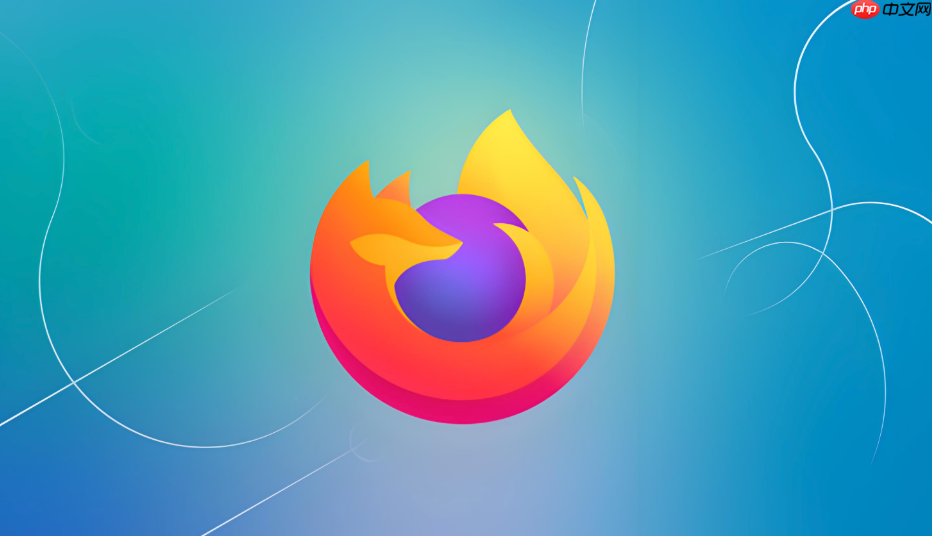
如果您在使用Firefox浏览器时频繁收到网站的通知权限请求,影响浏览体验,可以通过调整浏览器设置来阻止这些弹窗提示。以下是具体操作方法:
本文运行环境:Dell XPS 13,Windows 11
Firefox允许用户在隐私与安全设置中统一管理网站权限,包括通知功能。关闭全局通知权限后,所有网站将无法请求发送通知。
1、打开Firefox浏览器,点击右上角的三条横线菜单图标,选择“设置”。
2、在左侧菜单中选择“隐私与安全”选项。
3、向下滚动到“权限”部分,找到并点击“通知”旁边的“设置”按钮。
4、在弹出的窗口中,取消勾选允许网站请求发送通知选项。
5、确认关闭后,所有网站将不再能向您发起通知请求。
如果只想对某些频繁请求通知的网站进行屏蔽,可以单独管理每个站点的权限,保留其他网站的灵活性。
1、当某个网站弹出通知请求时,点击地址栏左侧出现的锁形图标或信息图标。
2、在下拉面板中点击“连接设置”或“权限”相关选项。
3、找到“通知”权限项,将其更改为“阻止”。
4、也可以进入“设置”→“隐私与安全”→“通知”→“设置”,在列表中找到目标网站,选择“阻止”。
5、完成设置后,该网站再次访问时将不会弹出通知请求。
Firefox支持安装扩展程序以提供更精细的通知管理功能,例如自动拦截所有通知请求。
1、访问Firefox官方附加组件商店(addons.mozilla.org)。
2、搜索关键词“通知阻止”或“Notification Blocker”。
3、选择评分较高且更新频繁的扩展,如“NotifyBlock”或“Disable Notifications”。
4、点击“添加到Firefox”进行安装,并根据提示启用扩展。
5、安装完成后,扩展会自动拦截所有网站的通知请求,无需手动配置每一家网站。
以上就是firefox浏览器怎么禁止网站请求通知 Firefox浏览器屏蔽网站通知权限请求的详细内容,更多请关注php中文网其它相关文章!

每个人都需要一台速度更快、更稳定的 PC。随着时间的推移,垃圾文件、旧注册表数据和不必要的后台进程会占用资源并降低性能。幸运的是,许多工具可以让 Windows 保持平稳运行。




Copyright 2014-2025 https://www.php.cn/ All Rights Reserved | php.cn | 湘ICP备2023035733号